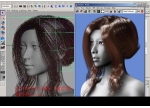真实汽车车轮的制作过程,适合于初学Nurbs建模的人
来源:
作者:admin
学习:12920人次

打开你的Maya,切换到Front视图,创建圆滑的曲线(如pic 0所示)。在这个教程里我使用厘米作为单位,车轮的直径为3.927(如pic 1),这个尺寸在xyz轴上都是有效的,你可以自己选择你喜欢的尺寸,如3.9或4。
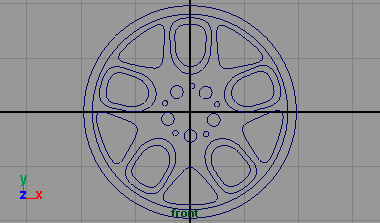

现在选择第二条圆环曲线,使用surface >planar命令。然后使用 edit nurbs>rebuild 命令重建曲面,改变曲面UV度为8x8,这一点非常重要,因为我们需要一个非常精确的曲面。
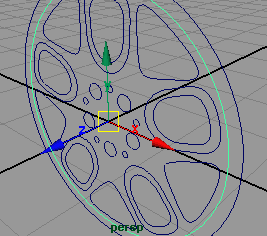
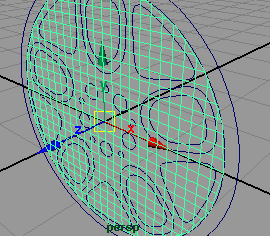
在Front视图里选择CV点,将其在-z轴方向拉伸,数值约为-0.235。你可以在Channel box里看到这一数值。

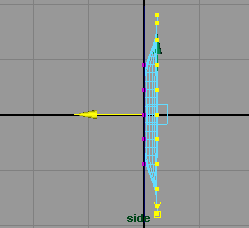
选择9个CV点,将其在-z轴上拉-0.235的距离。
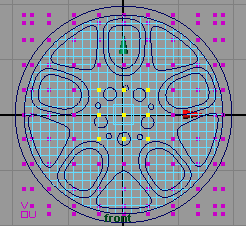
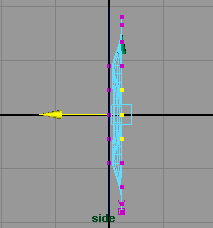
选择那些卵形的曲线,并在-z轴上移动-0.46。
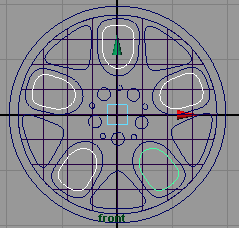
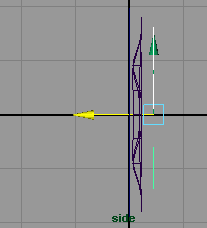
先选择大的卵形曲线,按住Shift键选择小形卵形曲线,一组一组的Loft它们,然后就可得到如下图的结果。
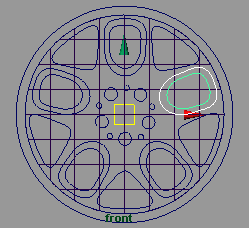
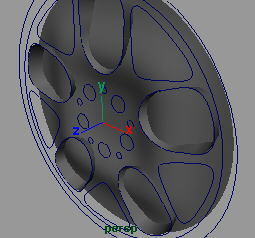
现在选择其它曲线(三角形和中心那些小圆),然后在-z轴上Extrude -0.5的距离。记住:Extrude出来是应该椒Nurbs曲面,打开你的Extrude选项,设定距离并确定输出的几何体为Nurbs曲面。


学习 · 提示
相关教程
关注大神微博加入>>
网友求助,请回答!